在使用wps软件编辑制作文档的过程中,通常需要在文本内容中插入图片、图形等元素,本文小编来教大家如何在文档中重新设置图片素材的大小。

1、首先我们需要从电脑中下载安装wps软件,打开之后执行【新建 - 新建文字 - 新建空白文档】命令,进入到编辑页面中。

2、在打开的编辑页面中,编辑制作文档内容;或者点击【文件 - 打开】菜单选项,将已有的文件导入到编辑页面中。
3、点击【插入】菜单选项,在属性栏中选择【图片】图标;可以将本地图片素材插入到页面中,还可以在稻壳图片库搜索添加图片素材。
4、通常情况下,将图片置入到页面中后,选中图片按住shift键,同时点击拖动图片的边角控点,将图片调整到合适的大小即可。
5、重设图片大小
· 如果想要重设图片大小,需要先选中图片,然后点击【图片工具】菜单选项,在属性栏中找到“重设大小”选项。
· 点击属性栏中的【重设大小】命令,即可将图片恢复到原本的尺寸。
6、精确调整图片尺寸
· 选中图片,点击进入到“图片工具”菜单属性栏中,我们可以在图片尺寸设置栏中,输入图片高度和宽度的数值。
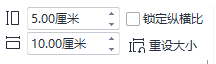
· 想要等比例调整图片尺寸,需要注意勾选“锁定纵横比”选项。
以上就是关于如何在wps文档中重新设置图片尺寸的方法,点击“图片工具”属性栏中的“重设大小”命令,即可将调整后的图片一键恢复到原本的尺寸。

